Algunas propiedades gráficamente se pueden representar sobre un elemento acción, como se ejemplifica abajo.
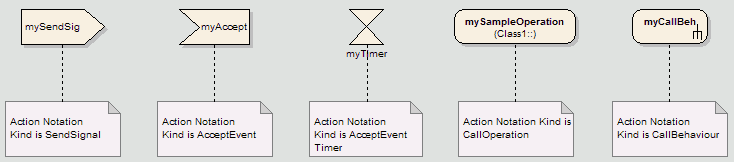
Estas propiedades se pueden definir haciendo clic con el botón derecho sobre la actividad y seleccionando Configuraciones avanzadas | Propiedades personalizadas..., lo cual abre la ventana Propiedades Personalizadas.

Operaciones de Clases en los Diagramas de Actividades
Las operaciones de las clases se pueden mostrar sobre un diagrama de Actividad como una acción. Cuando se muestra una operación como una acción, se mostrará el nombre de la clase que representa la operación. Para agregar una operación a un diagrama de Actividades siga el siguiente procedimiento:
1. Abre un diagrama de Actividades.
2. Desde la Vista de Proyecto abra una clase y localice la operación que va a agregar al diagrama de Actividades.
3. Arrastre la operación dentro del diagrama.
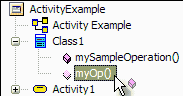
4. Cuando la operación ha sido agregada al diagrama de Actividades, la Acción mostrará el nombre de la clase que lleva a cabo la operación.
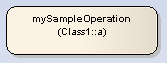
Si es necesario cambiar la operación a la cual se refiere esta acción, proceda con los siguientes pasos:
1. Haga clic con el botón derecho en la acción. Se muestra el menú contextual.
2. Seleccione la opción de menú Configuraciones avanzadas | Configurar la operación.... Se abre la ventana Configurar la operación.
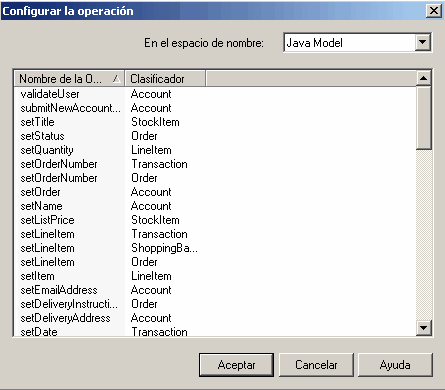
3. En el campo En el espacio de nombre, haga clic en la flecha desplegable y seleccione el modelo que contiene la operación requerida. Todas las operaciones en ese modelo se listan en la ventana.
4. Haga doble clic en la operación requerida. Se actualiza la Acción para mostrar el nuevo clasificador y la operación.
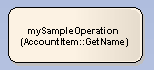
Vea También